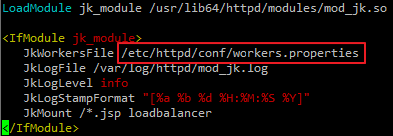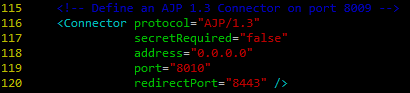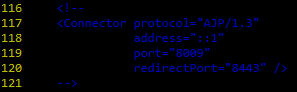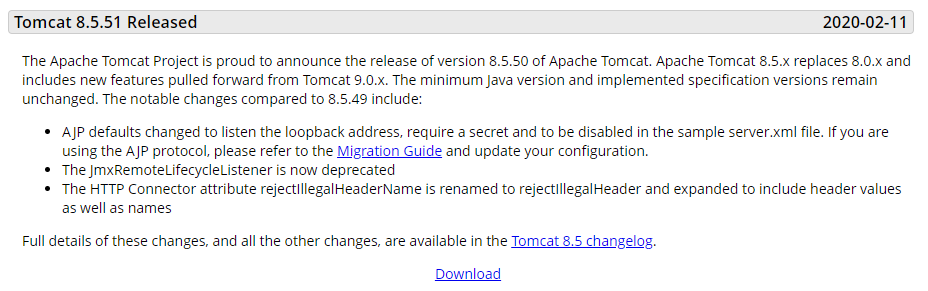구성 환경 OS : CentOS 7.7 1908 APP : apache-2.4.6 / tomcat-9.0.31 or 8.5.51 or 7.0.100 / openJDK-1.8.0.242.b08-0.el7_7.x86_64 / mod_jk tomcat-connectors-1.2.46 구성 내용 : apache 서버, tomcat 서버 물리적 분리 후 mod_jk 연동 (SSL 연동 X) Apache 설정 apache 서버에서 설정해야할 파일은 아래 이미지와 같이 httpd.conf에 작성되어 있는 JkWorkersFile 입니다. workers.properties 파일에서 저는 아래와 같이 설정 하였습니다. worker1(192.168.0.10) , worker2(192.168.0.11) 두 서버를 이중화 해..